8.1. Jelentés létrehozása
Jelentésnek nevezzük a táblák vagy jelentések nyomtatott formáját. A jelentést - az űrlapokhoz hasonlóan - varázslóval, vagy tervezőnézetben lehet létrehozni. Mi a varázslót fogjuk használni.
Kapcsoljunk át az adatbázis objektumai között a Jelentésekre.
Hasonlóképpen kell elkezdeni, mint az űrlapot, ki kell választani a táblát vagy
a lekérdezést,
amiből generálni szeretnénk.

111. ábra
A jelentés varázsló első lépése: a tábla és az adatmezők kiválasztása
A két ablak között lévő gombokkal áthelyezzük azokat a mezőket, amelyeket meg akarunk jeleníteni a jelentésen. A mezők közül ki lehet emelni néhányat és azok között prioritást beállítani: ez azt jelenti, hogy a jelentésben csoportosítva jelennek meg rekordok a beállított csoportszinteknek megfelelően.
Mi most a Márka alapján csoportosítunk, azon belül pedig a Típus szerint. Ennek akkor van értelme, ha az autókereskedésben több azonos márka, és azon belül azonos típusok is vannak, és ez nem is áll távol a valóságtól. Most a Márka magasabb prioritású, mint a Típus, de a prioritás gombbal megcserélhető.
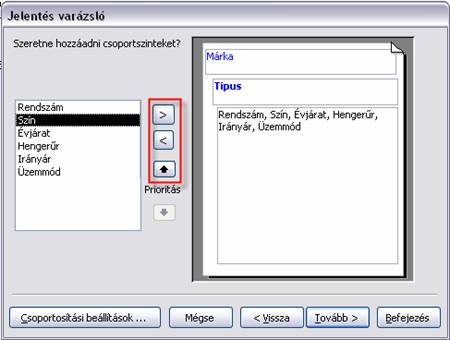
112. ábra
Csoportosítás a jelentésben
A maradék mezőket - melyeket nem emeltünk ki - négyféle szempont alapján lehet sorba rendezni. A következő szempont akkor lép érvénybe, ha azonosság van az előző szempont szerint.
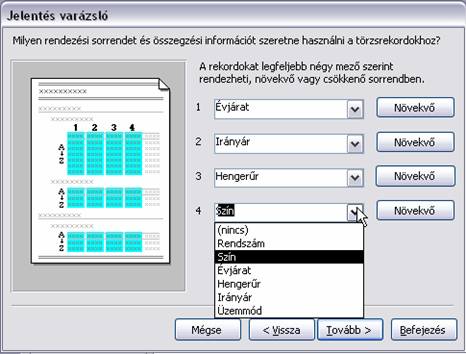
113. ábra
Rendezési beállítások
A számtípusú mezőkre összesítéseket lehet beállítani. Az ablakot bezárjuk és továbblépünk.
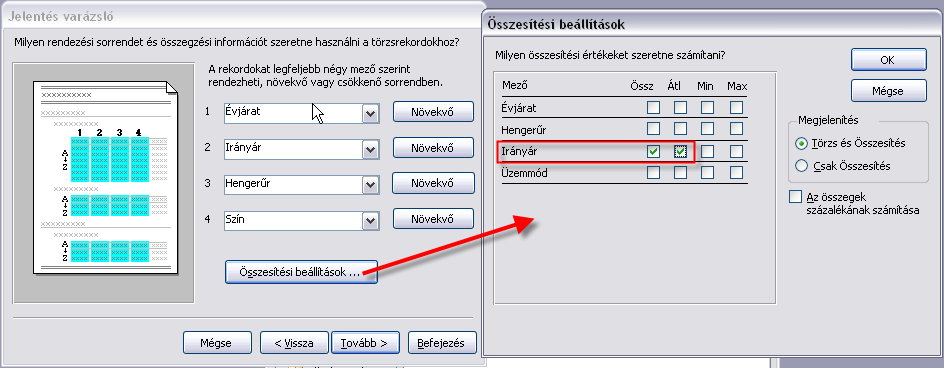
114. ábra
Összegzési beállítások
A jelentés elrendezését adjuk meg a következő lépésben, majd továbblépünk.

115.
ábra
Jelentés elrendezési beállításai
Megadjuk a jelentés stílusát is, majd újra továbblépünk.
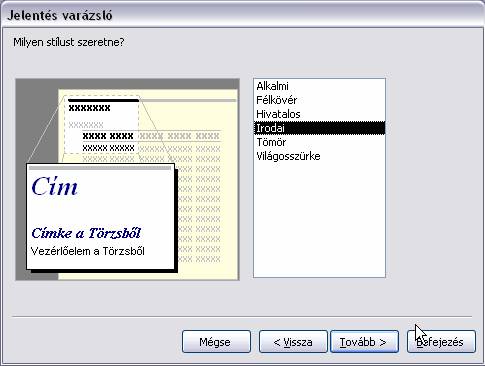
116.
ábra
Jelentés stílusának kiválasztása
Végül nevet adunk a jelentésnek, majd a Befejezés gombbal befejezzük a szerkesztést.

117.
ábra
Jelentéskészítés befejezése
Eredmény:
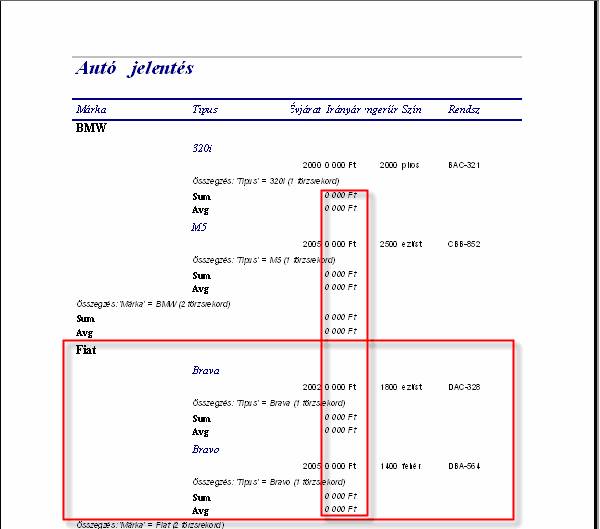
118.
ábra
A jelentés nyomtatási képe
Látható, hogy a csoportbeállításaink működnek, mert a Fiatból kettő van, de az átlag- és összegértékek nem látszanak rendesen a jelentésen, pont a legértékesebb számjegyek maradnak le. Természetesen ezt nem kell, és nem is szabad így hagyni. Az elkészült jelentés szerkesztőnézetben újra módosítható.
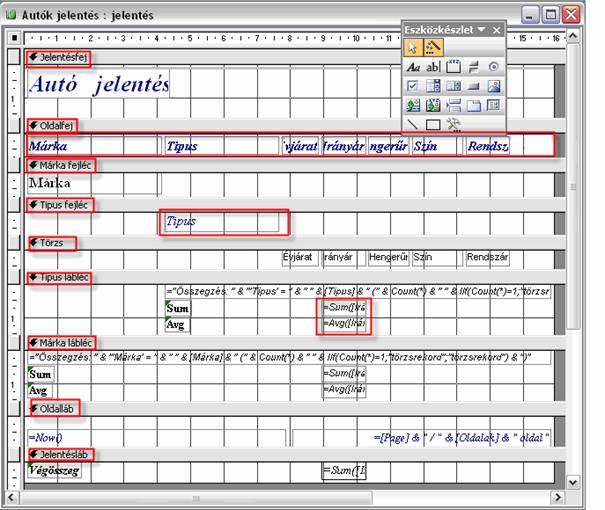
119.
ábra
Jelentés tervezőnézete
A szerkesztőnézetben látható, hogy a jelentés szövegdobozokból és fejléc-, láb-lécobjektumokból épül fel. A szövegdobozok tetszőlegesen szélesíthetők, de figyelni kell arra, hogy az elhelyezés esztétikus és áttekinthető maradjon. Figyeljük meg, hogy a Sum és Avg mezőkben matematikai összefüggések vannak, amelyek a csoportösszesítő eredményeket adják.
- Jelentésfej és -láb: csak a jelentés elején és végén jelenik meg. Amit ide írunk, csak egyszer jelenik meg, a dokumentum elején és végén.
- Oldalfej és -láb: Minden oldal tetején és végén megjelenik, amit ide írunk.
- Típus-, törzs-, márkafejléc és -lábléc: opcionális. Csak akkor jelenik meg, ha beállítottunk csoportosítást a varázslóban.
A tervezőnézet elindításával megjelenik az űrlapoknál már megismert eszközkészlet. Segítségével újabb elemeket tehetünk a jelentésre. Természetesen szem előtt kell tartani, hogy ha aktív elemet helyezünk a jelentésben, az a nyomtatásban nem lesz használható, ezért általában csak Felirat- és Beviteli mezőelemeket szoktunk használni.